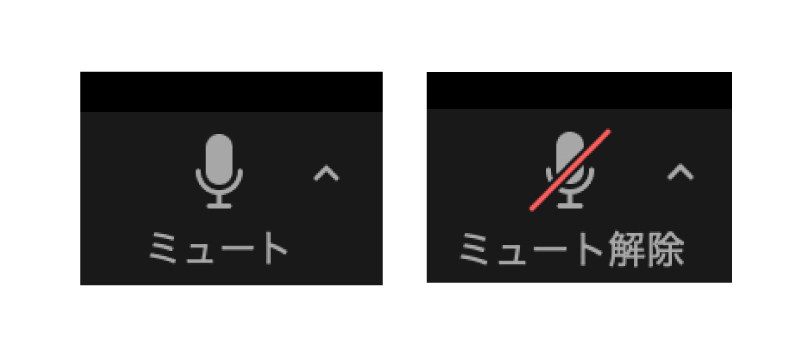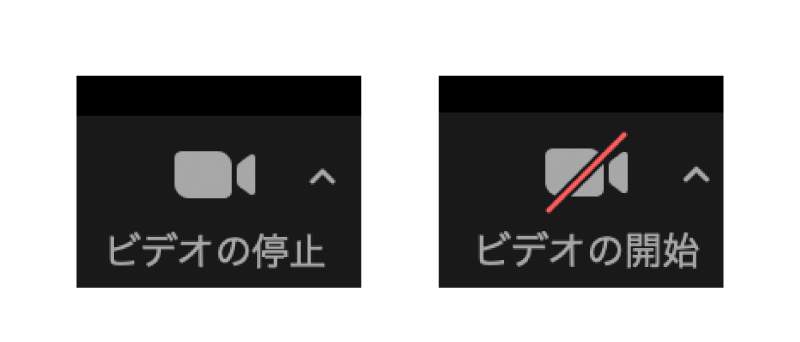LifeHack(ライフハック)
【LifeHack】Zoom会議に参加する方法 Step by Step オンライン会議や学会でよく使うzoom(ズーム)。ここでは初心者がzoom会議に参加する方法を、なるべくシンプルに説明するよ。
指導医
会議の主催者(ホスト) が、オンライン上に会議室(ミーティングルーム) を作って、そこに参加者 が参加する仕組みだよ。
指導医
■ Step 1
Google(検索フォーム)から zoom と検索する。
■ Step 2
Zoom Meetingsをクリックすると、右上に「サインアップは無料です 」というボタンがあります。これをクリックします。
■ Step 3
自分のメールアドレスを入力 し、サインアップ をクリックします。 実は、Zoom会議に参加者として参加するだけであれば、PCアプリをダウンロードしなくても、Webブラウザ経由で参加する事も可能だよ。
指導医
■ Step 4
Zoomのアカウントが作成されると、下のような画面が表示されます。 あとは、Zoomの主催者からのURLをクリックすれば、参加できる状態になったよ!
指導医
■ Step 5
Zoom会議の主催者から、メールなどでURLが送られてきます。これをクリックします。 指導医
■ Step 6
PC内にZoomアプリがインストールされていると、Zoomを開きますか と聞いてきますので、Zoomを開く ボタンを押すと、Zoomが起動しミーティングに参加できます。 Zoomアプリがインストールされていない場合は、画面にインストール画面 が出るから、ダウンロードされたファイルをクリックしてZoomをインストールしてね。
指導医
ミーティングに参加する直前に、下の画面が表示されるので、コンピュータでオーディオに参加 をクリックしてください。
■ Step 7
ミーティングに参加すると下のような画面になります。
参加者が、最も気を付けないといけないボタンが2つあります。左下の黄色枠の部分、ここにマイク とビデオ があります。 マイクは基本的にはOFF、ビデオもOFFにしておくと安全だよ。他の参加者に、こっちの音や画像が流れないからね。
指導医
左はマイクがON、右はマイクがOFF。
左はビデオがON、右はビデオがOFF。
小野真平(形成外科医)/ Shimpei Ono(Plastic Surgeon)
日本医科大学形成外科学教室 准教授/医師。Advanced Medical Imaging and Engineering Laboratoryを主宰。
手足の形成外科、マイクロサージャリー、再建外科を専門とし、臨床・研究・教育に従事。可動式義指の開発、VR教育、3D超音波や医用画像工学の応用、PROsを重視した研究を展開。
美術解剖学や医療イラストレーションにも造詣があり、芸術と医学の融合をテーマに講演・執筆。教育活動では学生・研修医指導のほか、東南アジア医学研究会(Ajiken)部長として国際医療交流・災害医療にも取り組む。
LifeHack(ライフハック) Zoom , ダウンロード , 簡単 , 設定
author
関連記事 LifeHack(ライフハック) 教育
🩵 はじめに:AIが講演の「顔」になる時代 近年、AIによる動画生成・翻訳・音声合成技術が急速に発展しています。中でも「sora2(ソラツー)」の新機能である カメオ(Cameo) は ...
LifeHack(ライフハック)
Q & A レジデント紹介患者さんが、前医で撮影したXpやCTをCD-ROMに入れて持参することがありますよね?すぐに電子カルテに取り込んでもらえるならいいのですが、タイムラグがあったり、病院 ...
LifeHack(ライフハック)
はじめに 医療従事者の皆さん、海外学会や国際学会への出張でスーツケースを選ぶ際に迷ったことはありませんか? 特に長距離フライトや器材の持ち運びには「耐久性」「軽量性」「信頼性」が重要です。 本記事では ...
LifeHack(ライフハック)
【レビュー】Anker Prime Power Bank (27650mAh, 250W) 学会出張に必携のモバイルバッテリー 国内外の出張や学会でノートPCを持ち歩く医師として、常に頭を悩ませるのが ...
LifeHack(ライフハック)
🧠導入 — 医療現場の「議事録負担」をAIが救う時代へ 大学病院や医療機関では、週に何十件もの会議・カンファレンス・委員会が行われています。医師やスタッフにとって議事録作成は欠かせない ...
.jpeg)
.jpeg)
-2.jpeg)
.jpeg)
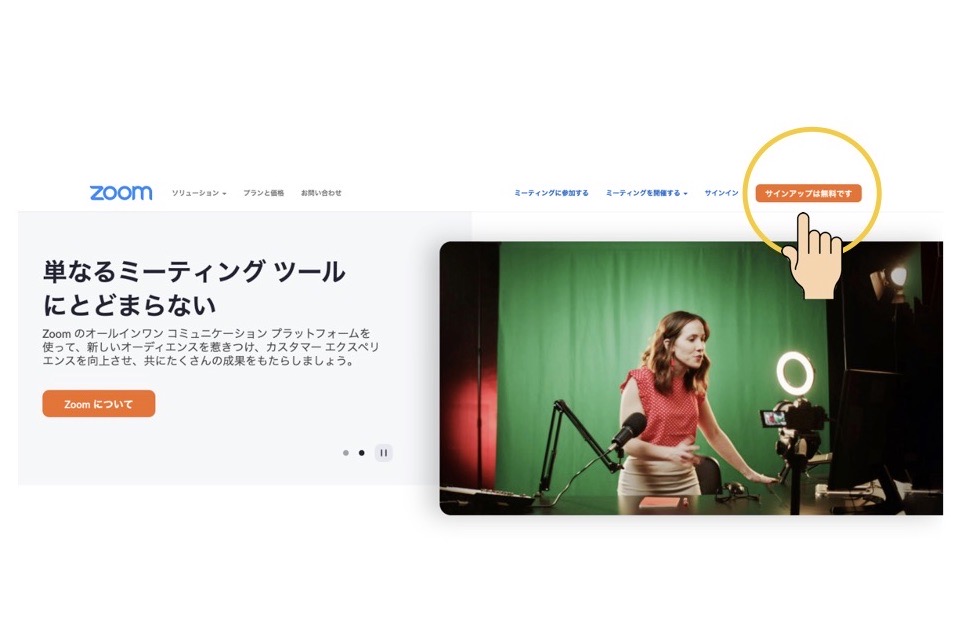
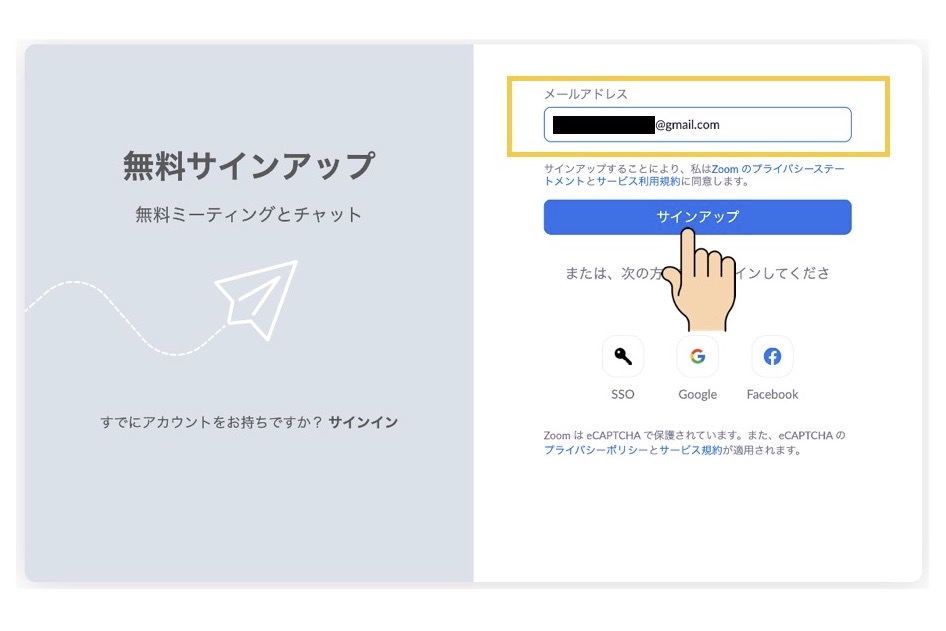
.jpeg)
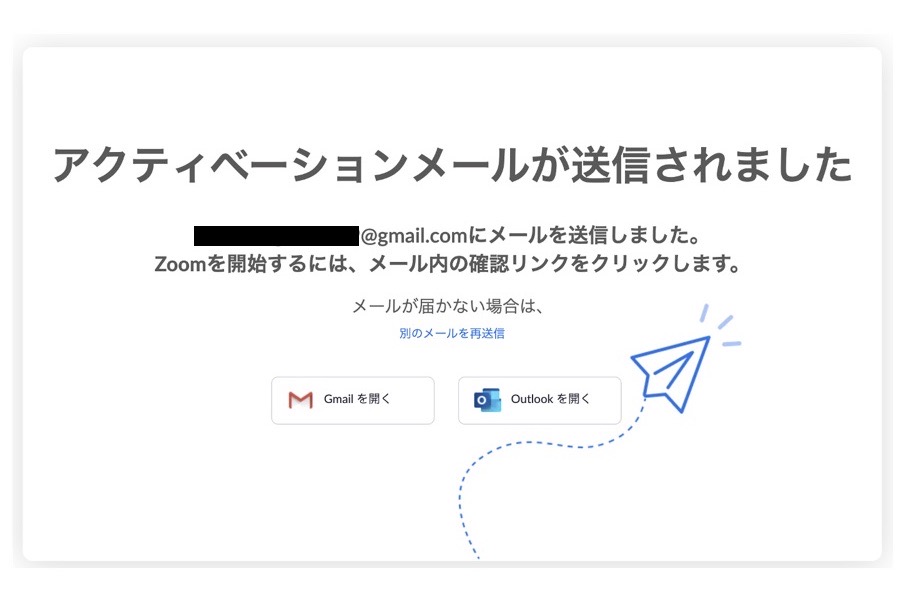
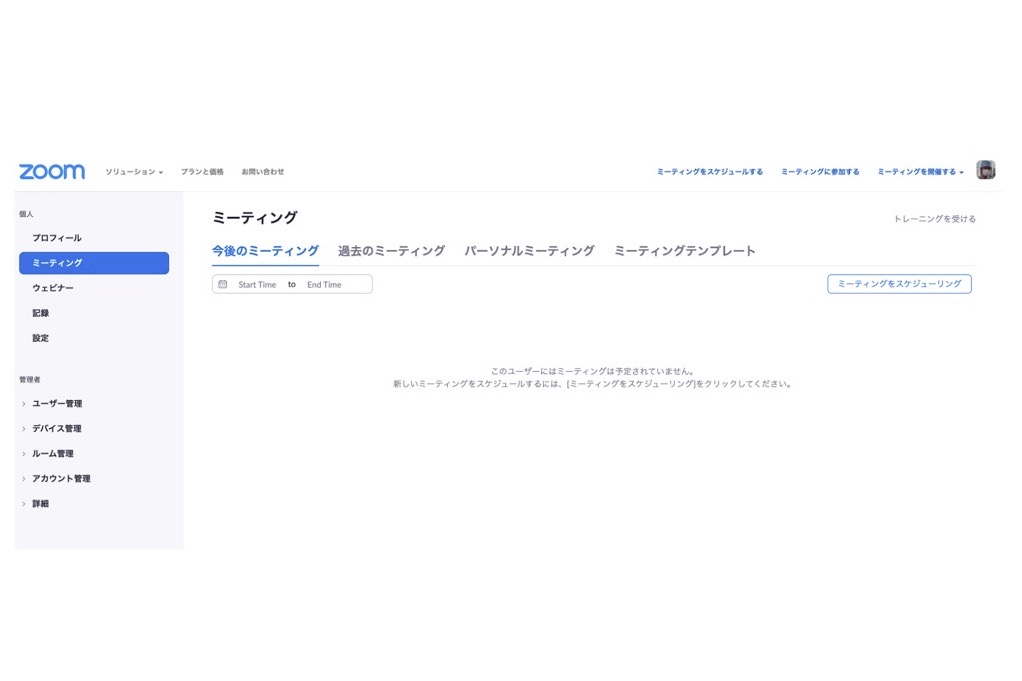
.jpeg)
.jpeg)
.jpeg)
.jpeg)
.jpeg)
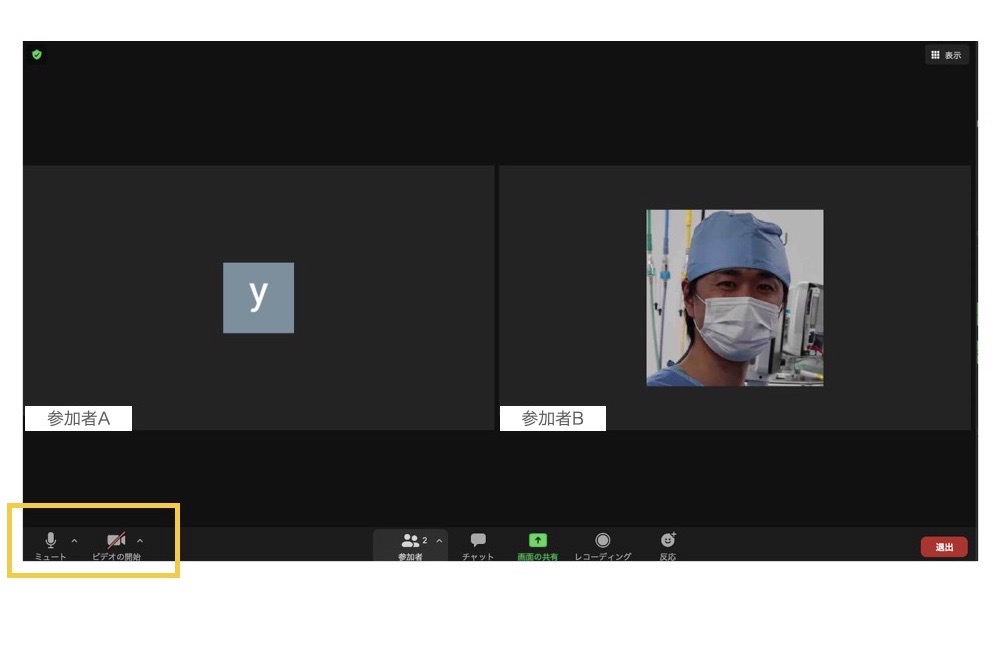
.jpeg)